
- ავტორი John Day [email protected].
- Public 2024-01-30 10:18.
- ბოლოს შეცვლილი 2025-06-01 06:09.

Გამარჯობა ყველას!
მე მქვია სამუელე, მე ვარ 14 წლის და ვარ სიცილიიდან … მე ვარ ახალი ჩანაწერი არდუინოს სამყაროში!
მე მაქვს გამოცდილება ელექტრონიკასთან და DIY პროექტთან დაკავშირებით, მაგრამ დავიწყე არდუინოს პროგრამების დაწერა ჩემი ნამუშევრების გასამარტივებლად.
ეს არის ჩემი პირველი Instructables პროექტი, ასე რომ თქვენ შეიძლება კარგად არ გესმით ჩემი … ეს არის ჩემი მცირე გამოცდილების გამო, მაგრამ (შესაძლოა) ჩემი ინგლისურისაც!
ახლა დავიწყოთ!
ნაბიჯი 1: მასალები
ამ პროექტის შესაქმნელად დაგჭირდებათ:
3 პოტენომეტრი;
1 ღილაკი;
1 2.2k (ან მეტი) ohm რეზისტორი;
16x2 LCD;
DHT11 (ტემპერატურის და ტენიანობის სენსორი);
DS3231RTC (რეალურ დროში საათი);
პურის დაფა;
კაბელები;
ნაბიჯი 2: სქემა
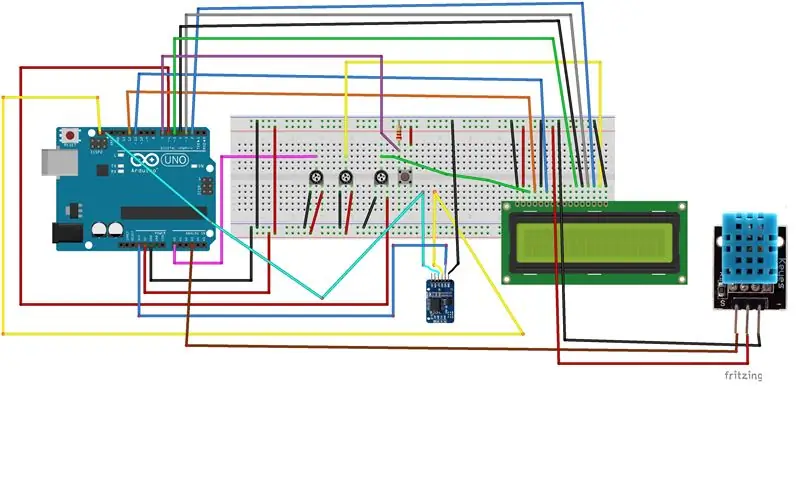
ჩემი საწყისი მიზანი იყო მარტივი ციფრული საათის გაკეთება ტემპერატურისა და ტენიანობის მონაცემებით, ასე რომ … მე ეს შევძელი!
მეც მქონდა გარკვეული სირთულეები სქემაში, რადგან ბევრი კაბელია!
შეიძლება ჩემი სქემა ძალიან დაბნეულია, მაგრამ პრობლემა არ არის … მე დავწერე ისინი თქვენთვის:
LCD (16 ქინძი)
pin 1 - gnd
პინი 2 - 5 ვ
პინი 3 - პირველი პოტენომეტრის პინი (დააკავშირეთ ქვაბი მიწასთან და 5 ვ)
pin 4 - Arduino D12
pin 5 - gnd
pin 6 - Arduino D11
pin 11 - Arduino D5
pin 12 - Arduino D4
pin 13 - Arduino D3
pin 14 - Arduino D2
pin 15 - მეორე პოტენომეტრის პინი
pin 16 - gnd
DHT11:
პირველი პინი (მარჯვნივ)- Arduino A3
მე -2 პინი (შუა)- 5 ვ
მე -3 პინი (მარცხნივ)- gnd
DS3231RTC:
GND- gnd
VCC- 3.3v
SDA- Arduino SDA pin ან Arduino A4
SCL- Arduino SCL pin ან Arduino A5
სხვა კომპონენტები:
დააჭირეთ ღილაკს Arduino D7- ზე
მე -3 პოტენომეტრის პინი Arduino A0- ზე
დავამატე გადატვირთვის ღილაკიც … უბრალოდ აიღეთ ღილაკი და დააკავშირეთ იგი gnd და Arduino RST პინთან.
ნაბიჯი 3: ახლა კოდი
მოდით ავტვირთოთ კოდი
თქვენ შეგიძლიათ იპოვოთ აქ:
www.mediafire.com/?7s409rr7ktis9b0
ნაბიჯი 4: ჩვენ დავასრულეთ



ახლა ჩვენ ვხედავთ, რომ კოდი მუშაობს!
Ნახვამდის, ბიჭებო!
გირჩევთ:
DIY აჩვენეთ ტემპერატურა LCD ეკრანზე Arduino– ს გამოყენებით: 10 ნაბიჯი

DIY ტემპერატურის ჩვენება LCD ეკრანზე Arduino– ს გამოყენებით: ამ პროექტში ჩვენ ვაპირებთ მიკროსქემის გაკეთებას ზოგიერთი კომპონენტის გამოყენებით, როგორიცაა Arduino, ტემპერატურის სენსორი და ა.შ. ახალი ხარისხის თვალსაზრისს შორის
კვირის დღე, კალენდარი, დრო, ტენიანობა/ტემპერატურა ბატარეის დამზოგით: 10 ნაბიჯი (სურათებით)

კვირის დღე, კალენდარი, დრო, ტენიანობა/ტემპერატურა ბატარეის დაზოგვით: ენერგიის დაზოგვის რეჟიმი აქ არის ის, რაც განასხვავებს ამ ინსტრუქციას სხვა მაგალითებისგან, რომლებიც აჩვენებენ კვირის დღეს, თვეს, თვის დღეს, დროს, ტენიანობას და ტემპერატურას. ეს არის ის უნარი, რომელიც საშუალებას აძლევს ამ პროექტს იმუშაოს ბატარეიდან, გარეშე
თარიღი, დრო და ტემპერატურა ჩვენება XinaBox– ის გამოყენებით: 8 ნაბიჯი

თარიღი, დრო და ტემპერატურის ჩვენება XinaBox– ის გამოყენებით: მაგარი OLED ჩვენება აჩვენებს თარიღს, დროს და ტემპერატურას ცელსიუსსა და ფარენჰეიტში Xinabox xChips– ის გამოყენებით ESP8266– ის საფუძველზე
INTEG 375 - დაფიქსირებული Macbook დამტენი: 10 ნაბიჯი

INTEG 375-დაფიქსირებული Macbook დამტენი: როგორც ვინმე, რომელიც ჯერ კიდევ 2010 წლის შუა რიცხვებში მუშაობდა MacBook Pro– სთან ერთად, მეზიზღებოდა ახალი დამტენის ინვესტიცია, როდესაც ჩემმა კომპიუტერის დატენვა შეწყვიტა. მავთული გაფუჭდა იქ, სადაც უკავშირდებოდა დამტენი აგურს (ვინ იცოდა, რომ ლითონი შემოხვეული იყო ინტერიერში
მიმზიდველი თარიღი, დრო და ტემპერატურა აჩვენებს ერთეულს: 3 ნაბიჯი

მიმზიდველი თარიღი, დრო და ტემპერატურა ჩვენების ერთეული: გამარჯობა მეგობრებო, ამ ინსტრუქციურად მე ვაპირებ ავუხსნა თარიღის, დროის და მიმდინარე ტემპერატურის ჩვენების ერთეულის შექმნის პროცედურა Arduino pro mini- ს, RTC და რვანიშნა შვიდ სეგმენტიანი ეკრანის გამოყენებით. ძალიან კომპაქტურ ერთეულში, რაც სასარგებლო გადახრაა
